Garmin Forerunner 45 Owner's Manual [el]
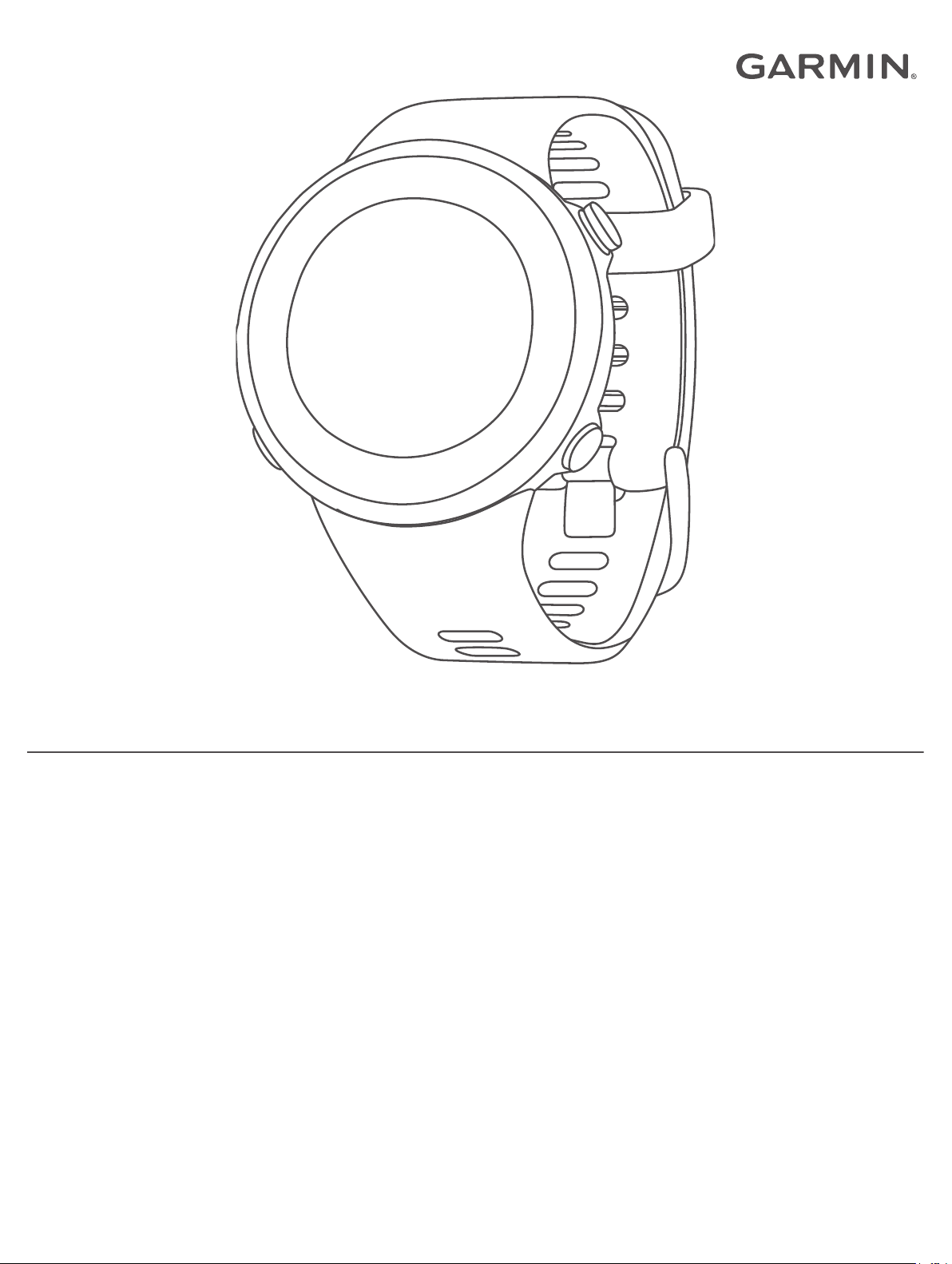
FORERUNNER® 45/45 PLUS
Εγχειρίδιο
κατόχου
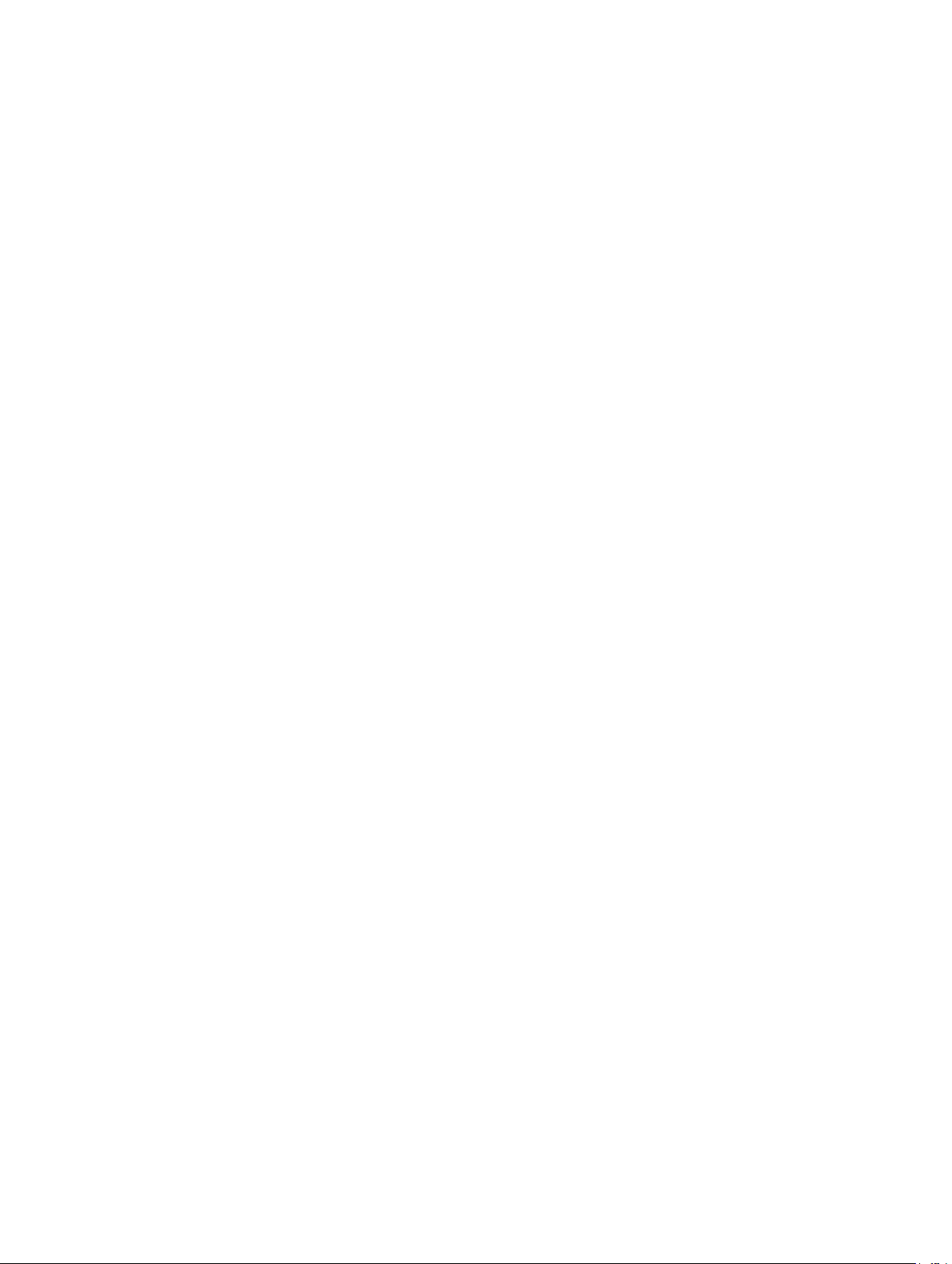
© 2019 Garmin Ltd. ή οι θυγατρικές της
Με την επιφύλαξη παντός δικαιώματος. Σύμφωνα με τους νόμους περί πνευματικών δικαιωμάτων, απαγορεύεται η αντιγραφή ολόκληρου ή τμήματος του παρόντος εγχειριδίου, χωρίς τη γραπτή
συγκατάθεση της Garmin. Η Garmin διατηρεί το δικαίωμα να αλλάξει ή να βελτιώσει τα προϊόντα της και να πραγματοποιήσει αλλαγές στο περιεχόμενο του παρόντος εγχειριδίου, χωρίς να
είναι υποχρεωμένη να γνωστοποιήσει τις όποιες αλλαγές ή βελτιώσεις σε οποιοδήποτε φυσικό ή νομικό πρόσωπο. Μεταβείτε στη διεύθυνση www.garmin.com για τρέχουσες ενημερώσεις και
επιπλέον πληροφορίες σχετικά με τη χρήση του παρόντος προϊόντος.
Η ονομασία Garmin®, το λογότυπο Garmin, ANT+®, Auto Lap®, Auto Pause®, Edge®, Forerunner® και VIRB® αποτελούν εμπορικά σήματα της Garmin Ltd. ή των θυγατρικών της στις Η.Π.Α. και σε
άλλες χώρες.Οι ονομασίες Body Battery™, Connect IQ™, Garmin Connect™, Garmin Express™, Garmin Move IQ™, και TrueUp™ αποτελούν εμπορικά σήματα της Garmin Ltd. ή των θυγατρικών
της. Δεν επιτρέπεται η χρήση αυτών των εμπορικών σημάτων χωρίς τη ρητή άδεια της Garmin.
Η ονομασία Android™ αποτελεί εμπορικό σήμα της Google Inc. Οι ονομασίες Apple®, iPhone® και Mac® αποτελούν εμπορικά σήματα της Apple Inc. στις Η.Π.Α. και σε άλλες χώρες. Το λεκτικό
σήμα Bluetooth® και τα λογότυπα ανήκουν στην Bluetooth SIG, Inc. και οποιαδήποτε χρήση των εν λόγω σημάτων από την Garmin επιτρέπεται βάσει άδειας.Η ονομασία The Cooper Institute
®
καθώς και σχετικά εμπορικά σήματα είναι ιδιοκτησία του The Cooper Institute. Σύνθετα στοιχεία ανάλυσης καρδιακών παλμών από την Firstbeat.Η ονομασία iOS® αποτελεί σήμα κατατεθέν της
Cisco Systems, Inc. και χρησιμοποιείται βάσει αδείας από την Apple Inc. Οι ονομασίες Windows® και Windows NT® αποτελούν σήματα κατατεθέντα της Microsoft Corporation στις Ηνωμένες
Πολιτείες και σε άλλες χώρες. Άλλα εμπορικά σήματα και ονομασίες ανήκουν στους αντίστοιχους κατόχους τους.
Το προϊόν αυτό φέρει πιστοποίηση ANT+®. Στη διεύθυνση www.thisisant.com/directory θα βρείτε μια λίστα με συμβατά προϊόντα και εφαρμογές.
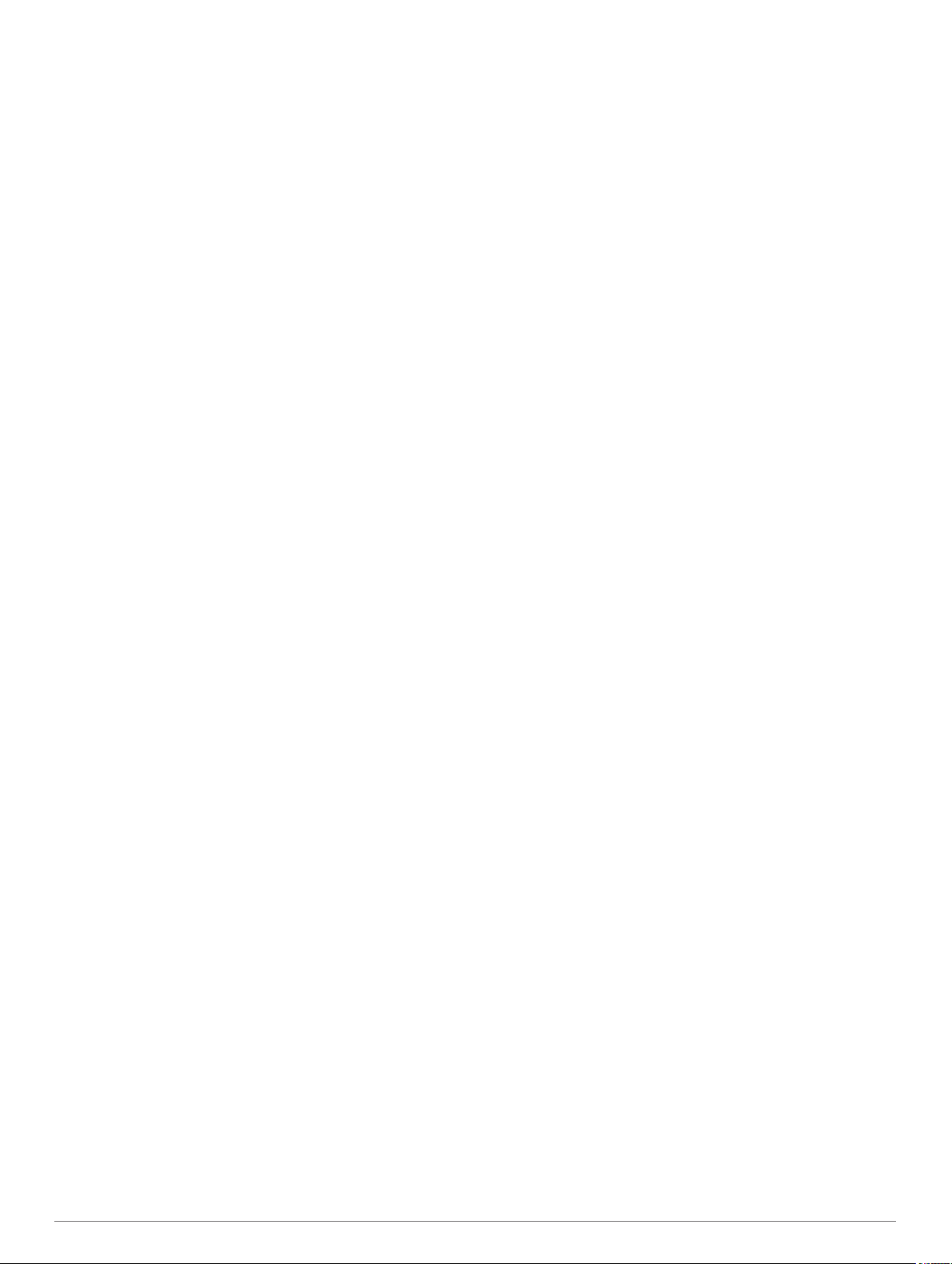
Πίνακας περιεχομένων
Παρουσίαση.................................................................... 1
Παρουσίαση συσκευής............................................................... 1
Εικονίδια κατάστασης................................................................. 1
Αντιστοίχιση του smartphone με τη συσκευή σας....................... 1
Προβολή του μενού στοιχείων ελέγχου...................................... 1
Προπόνηση..................................................................... 1
Πηγαίνοντας για τρέξιμο............................................................. 1
Έναρξη δραστηριότητας............................................................. 2
Συμβουλές για την καταγραφή δραστηριοτήτων.................... 2
Διακοπή δραστηριότητας............................................................ 2
Ασκήσεις..................................................................................... 2
Παρακολούθηση άσκησης..................................................... 2
Πληροφορίες σχετικά με το ημερολόγιο προπόνησης........... 3
Προσαρμόσιμα προγράμματα προπόνησης.......................... 3
Διαλειμματικές προπονήσεις.................................................. 3
Χρήση χρονικών διαστημάτων τρεξίματος και
περπατήματος............................................................................ 4
Προπόνηση σε εσωτερικό χώρο................................................. 4
Βαθμονόμηση της απόστασης σε διάδρομο.......................... 4
Ατομικά ρεκόρ............................................................................. 4
Προβολή των ατομικών ρεκόρ............................................... 4
Επαναφορά ατομικού ρεκόρ.................................................. 4
Απαλοιφή ατομικού ρεκόρ..................................................... 4
Απαλοιφή όλων των ατομικών ρεκόρ.................................... 5
Παρακολούθηση δραστηριότητας................................ 5
Αυτόματος στόχος...................................................................... 5
Χρήση της ειδοποίησης μετακινήσεων....................................... 5
Ενεργοποίηση της Ειδοποίηση μετακίνησης......................... 5
Συμβάντα Garmin Move IQ™..................................................... 5
Λεπτά έντασης............................................................................ 5
Απόκτηση λεπτών έντασης.................................................... 5
Παρακολούθηση ύπνου.............................................................. 5
Χρήση της αυτοματοποιημένης παρακολούθησης ύπνου..... 5
Χρήση της λειτουργίας Μην ενοχλείτε.................................... 5
Έξυπνες λειτουργίες...................................................... 6
BluetoothΣυνδεδεμένες λειτουργίες............................................ 6
Μη αυτόματος συγχρονισμός δεδομένων με το Garmin
Connect..................................................................................6
Widget.........................................................................................6
Προβολή των widget.............................................................. 6
Εντοπισμός χαμένης κινητής συσκευής......................................7
Έλεγχος της αναπαραγωγής μουσικής σε συνδεδεμένο
smartphone................................................................................. 7
Ενεργοποίηση ειδοποιήσεων Bluetooth..................................... 7
Προβολή ειδοποιήσεων......................................................... 7
Διαχείριση ειδοποιήσεων....................................................... 7
Απενεργοποίηση της σύνδεσης Bluetooth Smartphone........ 7
Ενεργοποίηση/απενεργοποίηση ειδοποιήσεων σύνδεσης με
smartphone............................................................................ 7
Συγχρονισμός δραστηριοτήτων.................................................. 7
Αναπαραγωγή ηχητικών μηνυμάτων κατά τη διάρκεια της
δραστηριότητας.......................................................................... 7
Λειτουργίες παρακολούθησης και ασφάλειας............................. 8
Προσθήκη επαφών επείγουσας ανάγκης...............................8
Ενεργοποίηση και απενεργοποίηση της ανίχνευσης
συμβάντος..............................................................................8
Αίτημα βοήθειας..................................................................... 8
Λειτουργίες καρδιακών παλμών...................................8
Αισθητήριο καρδιακών παλμών από τον καρπό......................... 8
Τοποθέτηση της συσκευής.................................................... 8
Συμβουλές για ακανόνιστα δεδομένα καρδιακών παλμών.... 8
Προβολή του widget καρδιακών παλμών.............................. 9
Αναμετάδοση δεδομένων καρδιακών παλμών σε συσκευές
Garmin................................................................................... 9
Ρύθμιση ειδοποίησης μη φυσιολογικών καρδιακών
παλμών.................................................................................. 9
Απενεργοποίηση της συσκευής παρακολούθησης καρδιακών
παλμών από τον καρπό......................................................... 9
Πληροφορίες σχετικά με τις ζώνες καρδιακών παλμών............. 9
Στόχοι φυσικής κατάστασης................................................. 10
Ορισμός των ζωνών καρδιακών παλμών από τη
συσκευή............................................................................... 10
Ρύθμιση της μέγιστης τιμής καρδιακών παλμών................. 10
Προσαρμογή των ζωνών καρδιακών παλμών και των
μέγιστων καρδιακών παλμών.............................................. 10
Υπολογισμοί ζωνών καρδιακών παλμών............................ 10
Λήψη της εκτίμησης μέγιστης VO2 για τρέξιμο......................... 10
Πληροφορίες σχετικά με τις εκτιμήσεις μέγ. VO2................. 10
Χρόνος ανάκαμψης...................................................................11
Προβολή του χρόνου ανάκαμψης........................................ 11
Προβολή των προβλεπόμενων χρόνων αγώνα σας................. 11
Μεταβλητότητα καρδιακού ρυθμού και επίπεδο πίεσης........... 11
Χρήση του widget επιπέδου πίεσης..................................... 11
Body Battery............................................................................. 11
Προβολή του widget Body Battery....................................... 12
Συμβουλές για βελτιωμένα δεδομένα Body Battery............. 12
Ιστορικό......................................................................... 12
Προβολή ιστορικού................................................................... 12
Διαγραφή ιστορικού.................................................................. 12
Προβολή συνόλων δεδομένων................................................. 12
Διαχείριση δεδομένων.............................................................. 12
Διαγραφή αρχείων............................................................... 12
Αποσύνδεση του καλωδίου USB......................................... 12
Garmin Connect........................................................................13
Συγχρονισμός των δεδομένων σας με την εφαρμογή Garmin
Connect................................................................................13
Χρήση του Garmin Connect στον υπολογιστή σας.............. 13
Αισθητήρες ANT+......................................................... 13
Αντιστοίχιση των αισθητηρίων ANT+........................................ 13
Αισθητήρας βημάτων................................................................ 14
Τρέξιμο με αισθητήρα βημάτων........................................... 14
Βαθμονόμηση του αισθητήρα βημάτων............................... 14
Ρύθμιση της ταχύτητας και της απόστασης του αισθητήρα
βημάτων............................................................................... 14
Χρήση προαιρετικού αισθητήρα ταχύτητας ή ρυθμού
πεταλιάς.................................................................................... 14
Προσαρμογή της συσκευής σας................................. 14
Ρύθμιση του προφίλ χρήστη σας.............................................. 14
Epiloges drastiriotitas................................................................14
Προσαρμογή επιλογών δραστηριότητας.............................. 14
Αλλαγή των δραστηριοτήτων που εμφανίζονται.................. 15
Προσαρμογή των πεδίων δεδομένων.................................. 15
Προσαρμογή του βρόχου widget.............................................. 15
Ειδοποιήσεις............................................................................. 15
Ορισμός επαναλαμβανόμενης ειδοποίησης........................ 15
Ρύθμιση ειδοποιήσεων καρδιακών παλμών........................ 15
Επισήμανση γύρων κατά απόσταση........................................ 15
Ενεργοποίηση του πλήκτρου γύρου......................................... 16
Χρήση της λειτουργίας Auto Pause®........................................ 16
Αλλαγή των ρυθμίσεων GPS.................................................... 16
GPS και άλλα δορυφορικά συστήματα................................ 16
Ρυθμίσεις παρακολούθησης δραστηριότητας........................... 16
Απενεργοποίηση παρακολούθησης δραστηριότητας.......... 16
Ρυθμίσεις εικόνας ρολογιού...................................................... 16
Προσαρμογή της εικόνας ρολογιού...................................... 16
Λήψη λειτουργιών του Connect IQ...................................... 16
Πίνακας περιεχομένων i
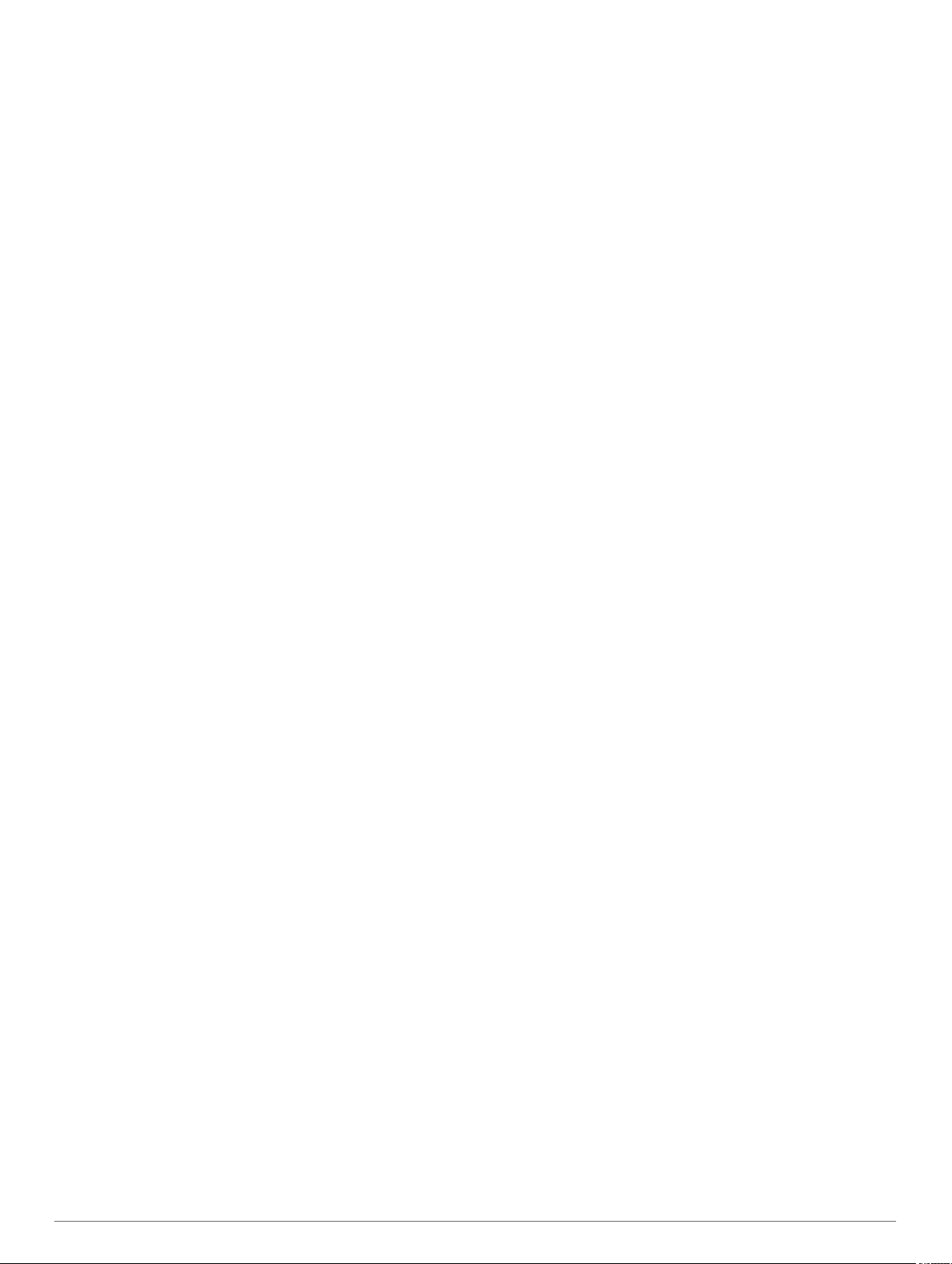
Λήψη λειτουργιών του Connect IQ με τον υπολογιστή
σας....................................................................................... 16
Ρυθμίσεις συστήματος.............................................................. 17
Ρυθμίσεις ώρας.................................................................... 17
Ζώνες ώρας......................................................................... 17
Αλλαγή των ρυθμίσεων φωτισμού....................................... 17
Ρύθμιση των ήχων συσκευής.............................................. 17
Εμφάνιση ρυθμού ή ταχύτητας............................................ 17
Αλλαγή των μονάδων μέτρησης.......................................... 17
Ρολόι......................................................................................... 17
Μη αυτόματη ρύθμιση της ώρας.......................................... 17
Ρύθμιση ειδοποίησης........................................................... 17
Διαγραφή ειδοποίησης......................................................... 17
Έναρξη του χρονόμετρου αντιστροφής μέτρησης............... 18
Χρήση του χρονομέτρου...................................................... 18
Πληροφορίες συσκευής............................................... 18
Προβολή πληροφοριών συσκευής............................................ 18
Φόρτιση της συσκευής.............................................................. 18
Συμβουλές για τη φόρτιση της συσκευής............................. 18
Φροντίδα της συσκευής σας..................................................... 18
Καθαρισμός της συσκευής................................................... 18
Αλλαγή των βραχιολιών....................................................... 18
Προδιαγραφές........................................................................... 19
Αντιμετώπιση προβλημάτων...................................... 19
Ενημερώσεις προϊόντος........................................................... 19
Ενημέρωση του λογισμικού χρησιμοποιώντας την
εφαρμογήGarmin Connect................................................... 19
Ρύθμιση του Garmin Express.............................................. 19
Ενημέρωση του λογισμικού με χρήση του
Garmin Express................................................................... 19
Λήψη περισσότερων πληροφοριών.......................................... 19
Παρακολούθηση δραστηριότητας............................................. 19
Δεν εμφανίζεται ο ημερήσιος αριθμός βημάτων μου........... 19
Ο αριθμός βημάτων μου δεν φαίνεται να είναι ακριβής....... 19
Οι αριθμοί βημάτων στη συσκευή μου και στον λογαριασμό
μου Garmin Connect δεν ταιριάζουν.................................... 19
Τα λεπτά έντασής μου αναβοσβήνουν................................ 20
Λήψη δορυφορικού σήματος.................................................... 20
Βελτίωση δορυφορικής λήψης GPS.................................... 20
Επανεκκίνηση της συσκευής.................................................... 20
Επαναφορά όλων των προεπιλεγμένων ρυθμίσεων................ 20
Η συσκευή μου είναι ρυθμισμένη σε λάθος γλώσσα................ 20
Είναι το smartphone μου συμβατό με τη συσκευή μου;............ 20
Το τηλέφωνό μου δεν συνδέεται στη συσκευή......................... 20
Μπορώ να χρησιμοποιήσω την αερόβια δραστηριότητα σε
εξωτερικό χώρο;....................................................................... 20
Συμβουλές για υφιστάμενους χρήστες του Garmin Connect.... 20
Μεγιστοποίηση της διάρκειας ζωής της μπαταρίας.................. 20
Πώς μπορώ να αντιστοιχίσω μη αυτόματα τους αισθητήρες
ANT+;....................................................................................... 21
Παράρτημα.................................................................... 21
Πεδία δεδομένων...................................................................... 21
Τυπικές τιμές μέγ. VO2............................................................. 21
Μέγεθος και διάμετρος τροχών.................................................22
Ευρετήριο...................................................................... 23
ii Πίνακας περιεχομένων
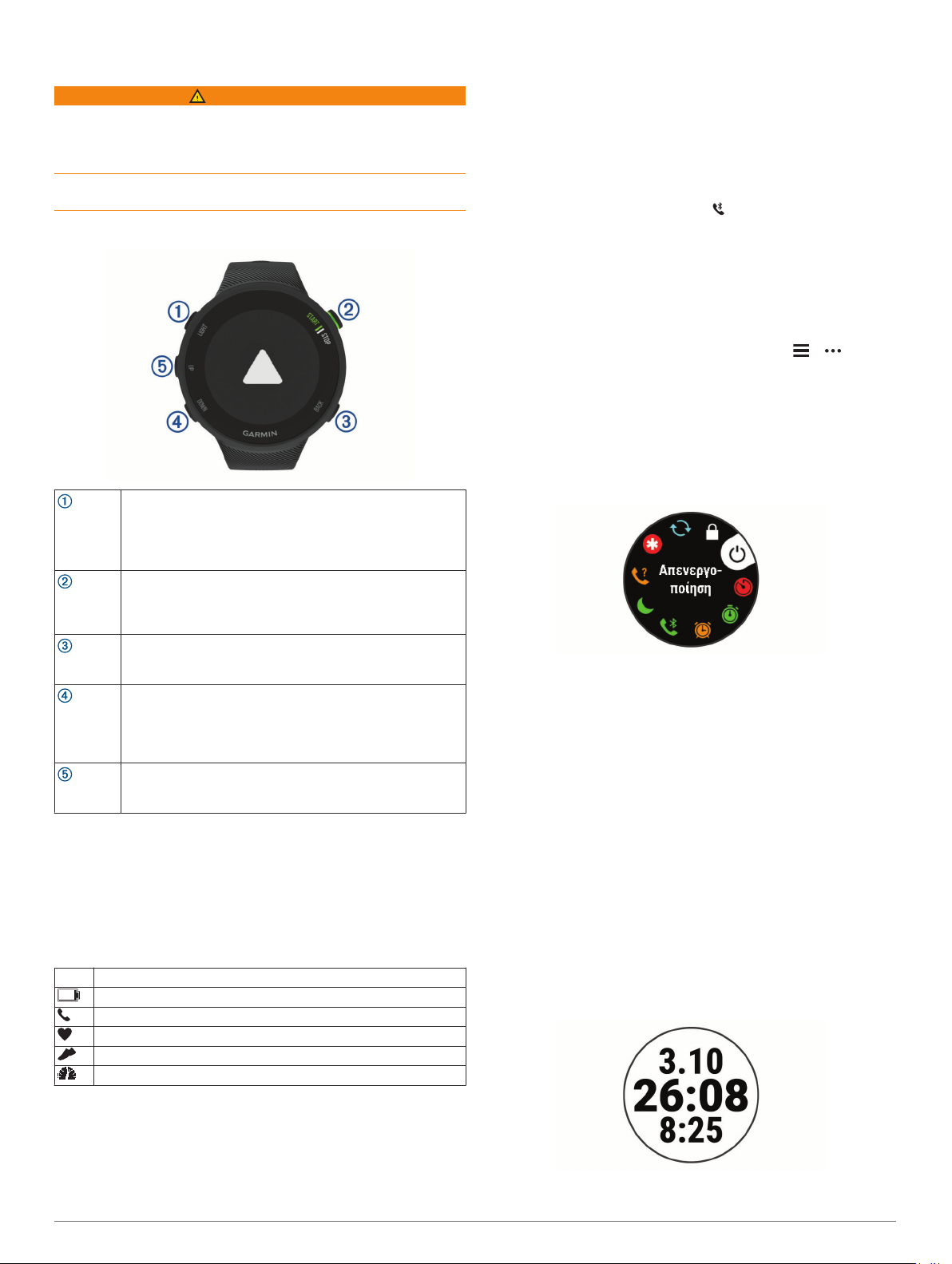
Παρουσίαση
ΠΡΟΕΙΔΟΠΟΙΗΣΗ
Ανατρέξτε στον οδηγό Σημαντικές πληροφορίες για την ασφάλεια
και το προϊόν που περιλαμβάνεται στη συσκευασία του
προϊόντος, για προειδοποιήσεις σχετικά με το προϊόν και άλλες
σημαντικές πληροφορίες.
Συνιστάται να συμβουλεύεστε πάντοτε το γιατρό σας προτού
ξεκινήσετε ή τροποποιήσετε οποιοδήποτε πρόγραμμα άσκησης.
Παρουσίαση συσκευής
LIGHT
START
STOP
BACK
DOWN
UP
Εικονίδια κατάστασης
Τα εικονίδια και ο δακτύλιος κατάστασης GPS επικαλύπτουν
προσωρινά κάθε οθόνη δεδομένων. Για δραστηριότητες σε
εξωτερικούς χώρους, ο δακτύλιος κατάστασης γίνεται πράσινος
όταν το GPS είναι έτοιμο. Ένα εικονίδιο που αναβοσβήνει
σημαίνει ότι η συσκευή πραγματοποιεί αναζήτηση για σήμα.
Ένα σταθερό εικονίδιο σημαίνει ότι εντοπίστηκε το σήμα ή ο
αισθητήρας είναι συνδεδεμένος.
GPS Κατάσταση GPS
Επιλέξτε το για να ενεργοποιήσετε τη συσκευή.
Επιλέξτε το για να ενεργοποιήσετε/απενεργοποιήσετε το
φωτισμό.
Πατήστε το παρατεταμένα για να δείτε το μενού στοιχείων
ελέγχου.
Επιλέξτε το για να ξεκινήσετε και να σταματήσετε την αντίστροφη μέτρηση δραστηριότητας.
Επιλέξτε το για να ορίσετε μια επιλογή ή για να επιβεβαιώσετε ένα μήνυμα.
Επιλέξτε το για να επιστρέψετε στην προηγούμενη οθόνη.
Επιλέξτε το για να καταγράψετε ένα γύρο κατά τη διάρκεια
μιας δραστηριότητας.
Επιλέξτε το για να μετακινηθείτε με κύλιση στα widget, στις
οθόνες δεδομένων, στις επιλογές και στις ρυθμίσεις.
Πατήστε το παρατεταμένα για να ανοίξετε τα στοιχεία
ελέγχου μουσικής (Έλεγχος της αναπαραγωγής μουσικής
σε συνδεδεμένο smartphone, σελίδα 7).
Επιλέξτε το για να μετακινηθείτε με κύλιση στα widget, στις
οθόνες δεδομένων, στις επιλογές και στις ρυθμίσεις.
Πατήστε το παρατεταμένα για να δείτε το μενού.
Κατάσταση μπαταρίας
Κατάσταση σύνδεσης με smartphone
Κατάσταση καρδιακών παλμών
Κατάσταση αισθητήρα βημάτων
Κατάσταση αισθητήρων ταχύτητας και ρυθμού πεταλιάς
Από το κατάστημα εφαρμογών του smartphone σας,
1
εγκαταστήστε και ανοίξτε την εφαρμογή Garmin Connect.
Τοποθετήστε το smartphone σε απόσταση έως 10 m (33 ft.)
2
από τη συσκευή σας.
Επιλέξτε LIGHT για να ενεργοποιήσετε τη συσκευή.
3
Την πρώτη φορά που θα την ενεργοποιήσετε, η συσκευή
βρίσκεται σε λειτουργία αντιστοίχισης.
ΣΥΜΒΟΥΛΗ: Μπορείτε να πατήσετε παρατεταμένα το
πλήκτρο LIGHT και να επιλέξετε για να μεταβείτε μη
αυτόματα στη λειτουργία αντιστοίχισης.
Ορίστε μια επιλογή για να προσθέσετε τη συσκευή σας στο
4
λογαριασμό Garmin Connect:
• Αν αυτή είναι η πρώτη φορά που αντιστοιχίζετε μια
συσκευή με την εφαρμογή Garmin Connect, ακολουθήστε
τις οδηγίες που εμφανίζονται στην οθόνη.
• Αν έχετε ήδη αντιστοιχίσει κάποια άλλη συσκευή με την
εφαρμογή Garmin Connect, από το μενού ή ,
επιλέξτε Συσκευές Garmin > Προσθήκη συσκευής και
ακολουθήστε τις οδηγίες που εμφανίζονται στην οθόνη.
Προβολή του μενού στοιχείων ελέγχου
Το μενού των στοιχείων ελέγχου περιέχει επιλογές, όπως
ενεργοποίηση της λειτουργίας Μην ενοχλείτε, κλείδωμα των
πλήκτρων και απενεργοποίηση της συσκευής.
Από οποιαδήποτε οθόνη, πατήστε παρατεταμένα το LIGHT.
1
Επιλέξτε UP ή DOWN, για να μετακινηθείτε με κύλιση στις
2
επιλογές.
Προπόνηση
Πηγαίνοντας για τρέξιμο
Η πρώτη δραστηριότητα φυσικής κατάστασης που καταγράφετε
στη συσκευή σας μπορεί να είναι μια διαδρομή τρεξίματος, μια
βόλτα με το ποδήλατο ή οποιαδήποτε δραστηριότητα σε
εξωτερικούς χώρους. Ίσως χρειαστεί να φορτίσετε τη συσκευή
πριν ξεκινήσετε τη δραστηριότητα (Φόρτιση της συσκευής,
σελίδα 18).
Από την εικόνα ρολογιού, επιλέξτε START.
1
Επιλέξτε μια δραστηριότητα.
2
Πηγαίνετε έξω και περιμένετε έως ότου η συσκευή εντοπίσει
3
δορυφορικό σήμα.
Επιλέξτε START για να ξεκινήσει η αντίστροφη μέτρηση της
4
δραστηριότητας.
Πηγαίνετε για τρέξιμο.
5
Αντιστοίχιση του smartphone με τη συσκευή σας
Για να χρησιμοποιήσετε τις λειτουργίες διασύνδεσης της
συσκευής Forerunner, πρέπει να την αντιστοιχίσετε απευθείας
μέσω της εφαρμογής Garmin Connect™ και όχι από τις
ρυθμίσεις Bluetooth® του smartphone σας.
Παρουσίαση 1
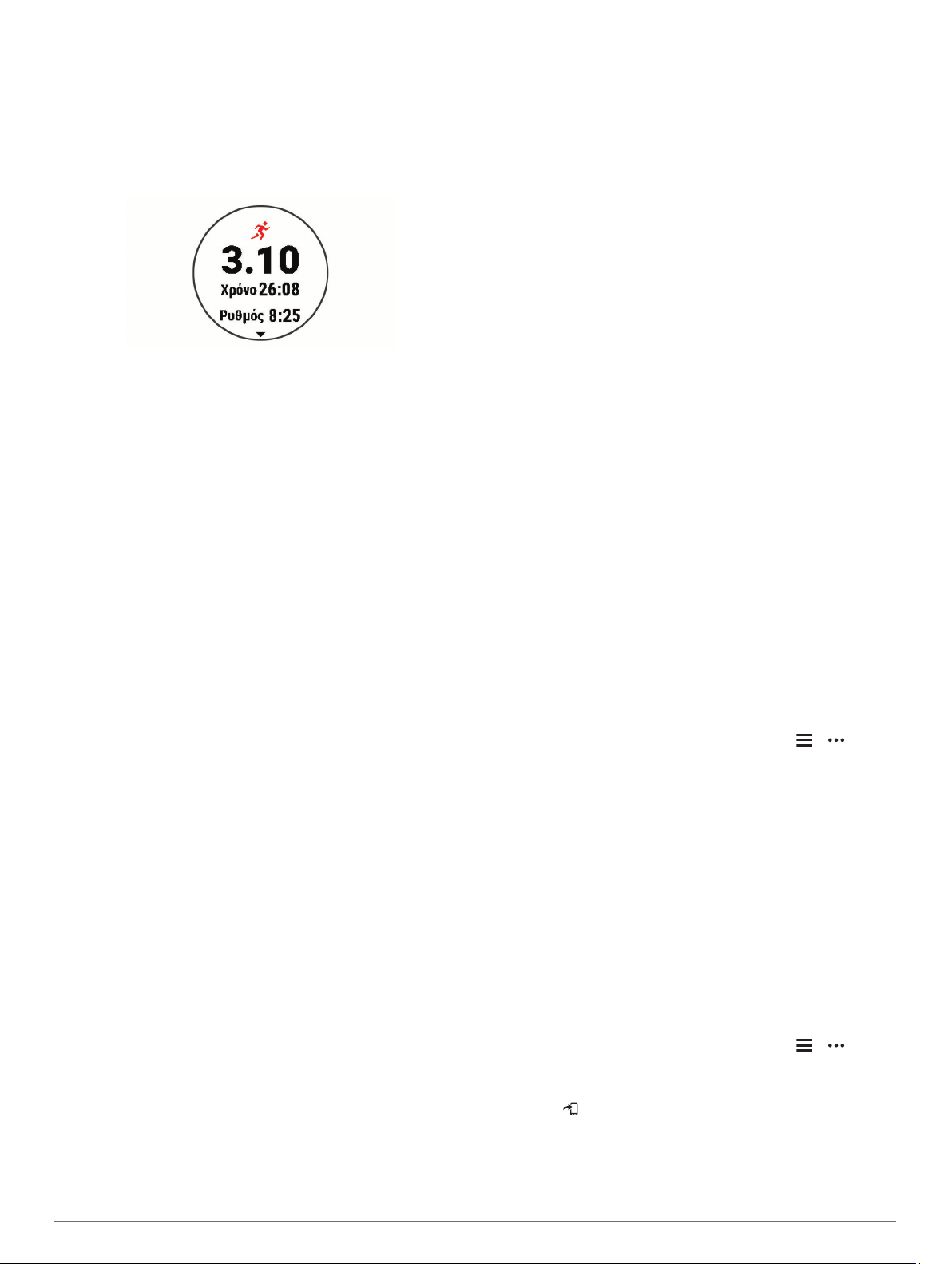
Αφού ολοκληρώσετε τη διαδρομή τρεξίματος, επιλέξτε το
6
STOP για να σταματήσετε το χρονόμετρο.
Ορίστε μια επιλογή:
7
• Επιλέξτε Συνέχιση για να ξεκινήσετε ξανά το χρονόμετρο.
• Επιλέξτε Αποθήκευση για να αποθηκεύσετε τη διαδρομή
και να επαναφέρετε το χρονόμετρο. Μπορείτε να
προβάλετε μια σύνοψη ή να επιλέξετε το DOWN για να
δείτε περισσότερα δεδομένα.
• Επιλέξτε Απόρριψη > Ναι για να διαγράψετε τη
διαδρομή.
Έναρξη δραστηριότητας
Όταν ξεκινάτε μια δραστηριότητα, το GPS ενεργοποιείται
αυτόματα (αν χρειάζεται). Αν διαθέτετε προαιρετικό ασύρματο
αισθητήρα, μπορείτε να τον αντιστοιχίσετε με τη συσκευή
Forerunner (Αντιστοίχιση των αισθητηρίων ANT+, σελίδα 13).
Από την εικόνα ρολογιού, επιλέξτε START.
1
Επιλέξτε μια δραστηριότητα.
2
ΣΗΜΕΙΩΣΗ: Μπορείτε να επιλέξετε διάφορες δραστηριότητες
που θα προβάλλονται στη συσκευή μέσω του λογαριασμού
Garmin Connect (Αλλαγή των δραστηριοτήτων που
εμφανίζονται, σελίδα 15).
Εάν η δραστηριότητα απαιτεί σήματα GPS, μεταβείτε σε
3
εξωτερικό χώρο με ανεμπόδιστο οπτικό πεδίο προς τον
ουρανό.
Περιμένετε μέχρι να εμφανιστεί ο πράσινος δακτύλιος
4
κατάστασης.
Η συσκευή είναι έτοιμη αφού καθορίσει τους καρδιακούς
παλμούς σας, λάβει σήματα GPS (εάν απαιτούνται) και
συνδεθεί με τους ασύρματους αισθητήρες σας (εάν
απαιτούνται).
Επιλέξτε START για να ξεκινήσει η αντίστροφη μέτρηση της
5
δραστηριότητας.
Η συσκευή καταγράφει δεδομένα δραστηριότητας μόνο όταν
εκτελείται η αντίστροφη μέτρηση της δραστηριότητας.
ΣΥΜΒΟΥΛΗ: Μπορείτε να πατήσετε παρατεταμένα το
DOWN ενώ εκτελείτε μια δραστηριότητα, για να ανοίξετε τα
στοιχεία ελέγχου μουσικής (Έλεγχος της αναπαραγωγής
μουσικής σε συνδεδεμένο smartphone, σελίδα 7).
Συμβουλές για την καταγραφή δραστηριοτήτων
• Φορτίστε τη συσκευή προτού ξεκινήσετε μια δραστηριότητα
(Φόρτιση της συσκευής, σελίδα 18).
• Επιλέξτε BACK για να καταγράψετε γύρους.
• Επιλέξτε UP ή DOWN για να προβάλετε πρόσθετες σελίδες
δεδομένων.
Διακοπή δραστηριότητας
Επιλέξτε STOP.
1
Ορίστε μια επιλογή:
2
• Για να συνεχίσετε τη δραστηριότητά σας, επιλέξτε
Συνέχιση.
• Για να αποθηκεύσετε τη δραστηριότητα, επιλέξτε
Αποθήκευση.
• Για να απορρίψετε τη δραστηριότητα, επιλέξτε Απόρριψη
> Ναι.
Ασκήσεις
Μπορείτε να δημιουργήσετε προσαρμοσμένες ασκήσεις που
περιλαμβάνουν στόχους για κάθε βήμα άσκησης και για
διάφορες αποστάσεις, χρόνους και θερμίδες. Μπορείτε να
δημιουργήσετε ή να βρείτε περισσότερες ασκήσεις με το Garmin
Connect ή να επιλέξετε ένα πρόγραμμα προπόνησης που
διαθέτει ενσωματωμένες ασκήσεις και να τις μεταφέρετε στη
συσκευή σας.
Μπορείτε να προγραμματίσετε ασκήσεις με το Garmin Connect.
Μπορείτε να προγραμματίσετε ασκήσεις εκ των προτέρων και
να τις αποθηκεύσετε στη συσκευή σας.
Παρακολούθηση άσκησης
Η συσκευή σας μπορεί να σας καθοδηγήσει στα πολλά βήματα
μιας άσκησης.
ΣΗΜΕΙΩΣΗ: Για να κατεβάσετε και να χρησιμοποιήσετε ένα
πρόγραμμα προπόνησης ή μια άσκηση, πρέπει να διαθέτετε
λογαριασμό Garmin Connect (Αντιστοίχιση του smartphone με
τη συσκευή σας, σελίδα 1).
Επιλέξτε START.
1
Επιλέξτε μια δραστηριότητα.
2
Πατήστε Επιλογές > Ασκήσεις.
3
ΣΗΜΕΙΩΣΗ: Αυτή η επιλογή εμφανίζεται μόνο όταν έχετε
φορτώσει ασκήσεις στη συσκευή σας για την επιλεγμένη
δραστηριότητα.
Ορίστε μια επιλογή:
4
• Επιλέξτε Χρονικά διαστήματα για να εκτελέσετε ή να
επεξεργαστείτε μια διαλειμματική προπόνηση.
• Επιλέξτε Οι ασκήσεις μου για να εκτελέσετε ασκήσεις
που έχετε κατεβάσει από το Garmin Connect.
• Επιλέξτε Ημερολόγιο προπόνησης για να εκτελέσετε ή
να δείτε τις προγραμματισμένες σας ασκήσεις.
Ακολουθήστε τις οδηγίες που εμφανίζονται στην οθόνη.
5
Δημιουργία προσαρμοσμένης άσκησης στο Garmin Connect
Για να δημιουργήσετε μια άσκηση στην εφαρμογή Garmin
Connect, πρέπει να διαθέτετε λογαριασμό Garmin Connect
(Garmin Connect, σελίδα 13).
Από την εφαρμογή Garmin Connect, επιλέξτε ή .
1
Επιλέξτε Προπόνηση > Ασκήσεις > Δημιουργία άσκησης.
2
Επιλέξτε μια δραστηριότητα.
3
Δημιουργήστε την προσαρμοσμένη σας άσκηση.
4
Επιλέξτε Αποθήκευση.
5
Πληκτρολογήστε ένα όνομα για την άσκηση και επιλέξτε
6
Αποθήκευση.
Η νέα άσκηση εμφανίζεται στη λίστα των ασκήσεων.
ΣΗΜΕΙΩΣΗ: Μπορείτε να αποστείλετε αυτήν την άσκηση στη
συσκευή σας (Αποστολή προσαρμοσμένης άσκησης στη
συσκευή σας, σελίδα 2).
Αποστολή προσαρμοσμένης άσκησης στη συσκευή σας
Μπορείτε να στείλετε μια προσαρμοσμένη άσκηση που
δημιουργήσατε χρησιμοποιώντας την εφαρμογή Garmin
Connect στη συσκευή σας (Δημιουργία προσαρμοσμένης
άσκησης στο Garmin Connect, σελίδα 2).
Από την εφαρμογή Garmin Connect, επιλέξτε ή .
1
Επιλέξτε Προπόνηση > Ασκήσεις.
2
Επιλέξτε μια άσκηση από τη λίστα.
3
Επιλέξτε .
4
Επιλέξτε τη συμβατή συσκευή σας.
5
Ακολουθήστε τις οδηγίες που εμφανίζονται στην οθόνη.
6
2 Προπόνηση
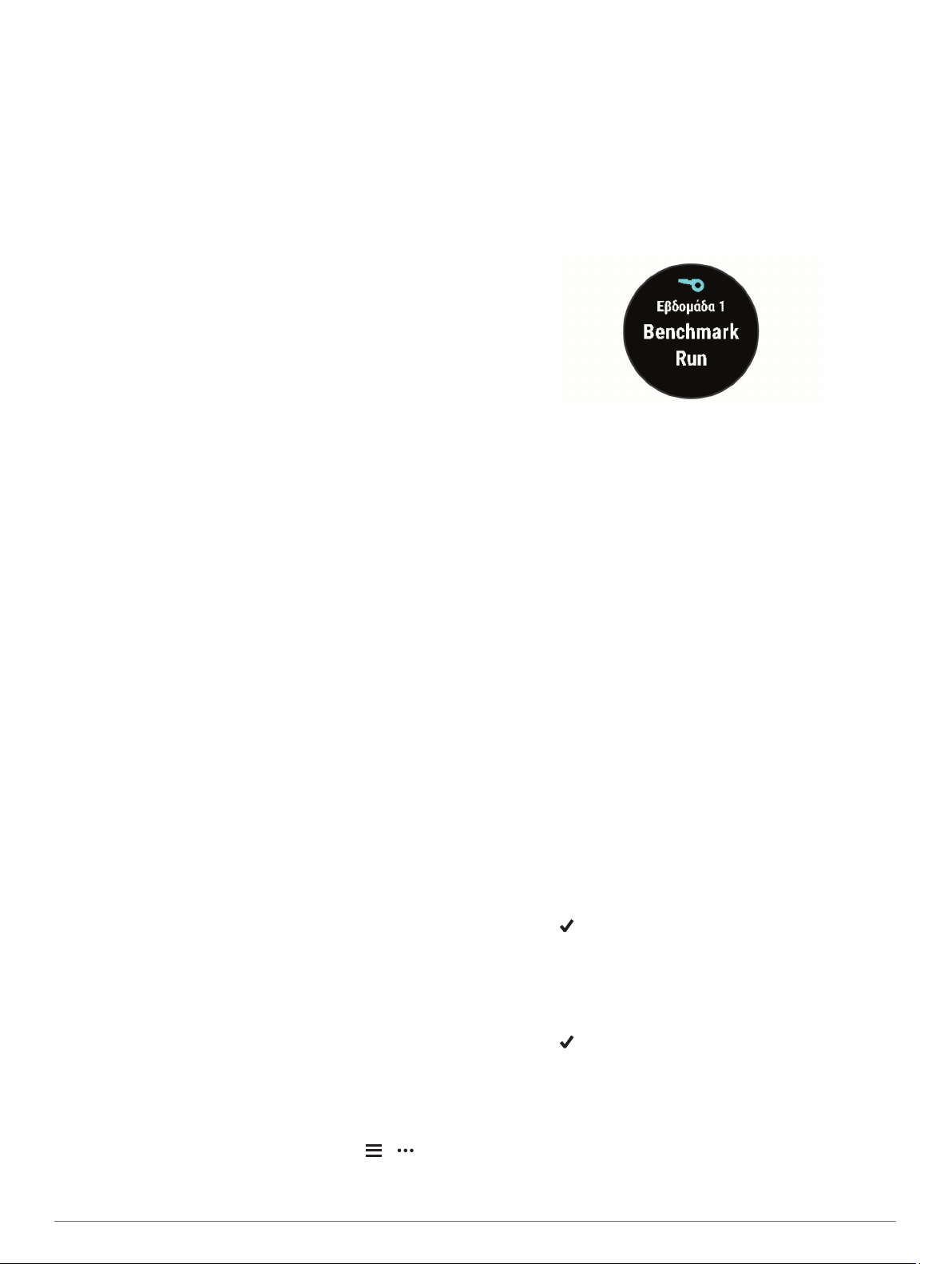
Έναρξη άσκησης
Για να μπορέσετε να ξεκινήσετε μια άσκηση, πρέπει να
πραγματοποιήσετε λήψη της άσκησης από τον λογαριασμό σας
Garmin Connect.
Από την εικόνα ρολογιού, επιλέξτε START.
1
Επιλέξτε μια δραστηριότητα.
2
Πατήστε Επιλογές > Ασκήσεις > Οι ασκήσεις μου.
3
Επιλέξτε μια άσκηση.
4
ΣΗΜΕΙΩΣΗ: Στη λίστα εμφανίζονται μόνο ασκήσεις που είναι
συμβατές με την επιλεγμένη δραστηριότητα.
Επιλέξτε Έναρξη άσκησης.
5
Επιλέξτε START για να ξεκινήσει η αντίστροφη μέτρηση της
6
δραστηριότητας.
Αφού ξεκινήσετε μια άσκηση, στη συσκευή εμφανίζεται κάθε
βήμα της άσκησης, σημειώσεις βημάτων (προαιρετικά), ο
στόχος (προαιρετικά) και τα δεδομένα της τρέχουσας άσκησης.
Πληροφορίες σχετικά με το ημερολόγιο προπόνησης
Το ημερολόγιο προπόνησης στη συσκευή σας είναι μια
επέκταση του ημερολογίου προπόνησης ή του προγράμματος
που ρυθμίζετε στο Garmin Connect. Αφού προσθέσετε μερικές
ασκήσεις στο ημερολόγιο Garmin Connect, μπορείτε να τις
στείλετε στη συσκευή σας. Όλες οι προγραμματισμένες
προπονήσεις που στέλνονται στη συσκευή εμφανίζονται στο
widget ημερολογίου. Όταν επιλέξετε μια ημέρα στο ημερολόγιο,
μπορείτε να δείτε ή να κάνετε την προπόνηση. Η
προγραμματισμένη προπόνηση παραμένει στη συσκευή σας
είτε την ολοκληρώσετε ή την παραλείψετε. Όταν στέλνετε
προγραμματισμένες ασκήσεις από το Garmin Connect, αυτές
αντικαθιστούν το υπάρχον ημερολόγιο προπόνησης.
Προβολή προγραμματισμένων ασκήσεων
Μπορείτε να προβάλετε ασκήσεις που είναι προγραμματισμένες
στο ημερολόγιο προπόνησής σας και να ξεκινήσετε μια άσκηση.
Πατήστε START.
1
Επιλέξτε μια δραστηριότητα.
2
Επιλέξτε Ασκήσεις > Ημερολόγιο προπόνησης.
3
Εμφανίζονται οι προγραμματισμένες ασκήσεις σας,
ταξινομημένες κατά ημερομηνία.
Επιλέξτε μια άσκηση.
4
Ορίστε μια επιλογή:
5
• Για να προβάλετε τα βήματα για την άσκηση, επιλέξτε
Προβολή.
• Για να ξεκινήσετε την άσκηση, επιλέξτε Έναρξη άσκησης.
Προσαρμόσιμα προγράμματα προπόνησης
Ο λογαριασμός Garmin Connect σας διαθέτει ένα
προσαρμόσιμο πρόγραμμα προπόνησης και έναν προπονητή
Garmin® κατάλληλο για τους στόχους σας στην προπόνηση. Για
παράδειγμα, μπορείτε να απαντήσετε σε μερικές ερωτήσεις και
να βρείτε ένα πρόγραμμα που θα σας βοηθήσει να
ολοκληρώσετε έναν αγώνα 5 km. Το πρόγραμμα
προσαρμόζεται σύμφωνα με το τρέχον επίπεδο φυσικής
κατάστασης, τις προτιμήσεις προπόνησης και
χρονοδιαγράμματος, καθώς και την ημερομηνία του αγώνα.
Όταν ξεκινάτε ένα πρόγραμμα, το widget Προπονητής Garmin
προστίθεται στο βρόχο widget της συσκευής Forerunner.
Χρήση προγραμμάτων προπόνησης Garmin Connect
Για να κάνετε λήψη και να χρησιμοποιήσετε ένα πρόγραμμα
προπόνησης από το Garmin Connect, πρέπει να διαθέτετε
λογαριασμό Garmin Connect (Garmin Connect, σελίδα 13) και
πρέπει να αντιστοιχίσετε τη συσκευή Forerunnerμε ένα συμβατό
smartphone.
Από την εφαρμογή Garmin Connect, επιλέξτε ή .
1
Επιλέξτε Προπόνηση > Προγράμματα προπόνησης.
2
Επιλέξτε και προγραμματίστε ένα πρόγραμμα προπόνησης.
3
Ακολουθήστε τις οδηγίες που εμφανίζονται στην οθόνη.
4
Ελέγξτε το πρόγραμμα προπόνησης στο ημερολόγιό σας.
5
Έναρξη σημερινής άσκησης
Αφού στείλετε ένα πρόγραμμα προπόνησης Garmin Coach στη
συσκευή σας, το widget Garmin Coach εμφανίζεται στον βρόχο
του widget.
Από το καντράν του ρολογιού, επιλέξτε UP ή DOWN για να
1
δείτε το widget Garmin Coach.
Εάν μια άσκηση για τη συγκεκριμένη δραστηριότητα
προγραμματιστεί για σήμερα, η συσκευή εμφανίζει το όνομα
της άσκησης και σας προτρέπει να την ξεκινήσετε.
Επιλέξτε START.
2
Επιλέξτε Προβολή για να δείτε τα βήματα της άσκησης
3
(προαιρετικά).
Επιλέξτε Έναρξη άσκησης.
4
Ακολουθήστε τις οδηγίες που εμφανίζονται στην οθόνη.
5
Διαλειμματικές προπονήσεις
Μπορείτε να δημιουργήσετε διαλειμματικές προπονήσεις με
βάση την απόσταση ή το χρόνο. Η συσκευή αποθηκεύει την
προσαρμοσμένη διαλειμματική σας προπόνηση μέχρι να
δημιουργήσετε κάποια άλλη. Μπορείτε να χρησιμοποιήσετε
ανοικτά διαστήματα για την παρακολούθηση των ασκήσεων,
καθώς και όταν τρέχετε σε μια γνωστή απόσταση.
Δημιουργία διαλειμματικής προπόνησης
Υπάρχουν διαθέσιμες διαλειμματικές προπονήσεις για
δραστηριότητες τρεξίματος και ποδηλασίας.
Από την εικόνα ρολογιού, επιλέξτε START.
1
Επιλέξτε μια δραστηριότητα.
2
Πατήστε Επιλογές > Ασκήσεις > Χρονικά διαστήματα >
3
Επεξεργασία > Διάλειμμα > Τύπος.
ΣΗΜΕΙΩΣΗ: Αυτή η επιλογή εμφανίζεται μόνο όταν έχετε
φορτώσει ασκήσεις στη συσκευή σας για την επιλεγμένη
δραστηριότητα.
Επιλέξτε Απόσταση, Χρόνος ή Ανοιχτό.
4
ΣΥΜΒΟΥΛΗ: Μπορείτε να δημιουργήσετε ένα ανοιχτό
διάστημα επιλέγοντας Ανοιχτό.
Εάν είναι απαραίτητο, επιλέξτε Διάρκεια, εισαγάγετε μια τιμή
5
απόστασης ή χρονικού διαστήματος για την άσκηση και
επιλέξτε .
Επιλέξτε BACK.
6
Επιλέξτε Ανάπαυση > Τύπος.
7
Επιλέξτε Απόσταση, Χρόνος ή Ανοιχτό.
8
Αν είναι απαραίτητο, επιλέξτε Διάρκεια, πληκτρολογήστε μια
9
τιμή απόστασης ή χρόνου για το διάστημα ανάπαυσης και
επιλέξτε .
Επιλέξτε BACK.
10
Επιλέξτε ένα ή περισσότερα από τα παρακάτω:
11
• Για να ορίσετε τον αριθμό των επαναλήψεων, επιλέξτε
Επανάληψη.
• Για να προσθέσετε μια ανοικτή προθέρμανση στην
άσκησή σας, επιλέξτε Προθέρμανση > Ενεργοποίηση.
• Για να προσθέσετε μια ανοικτή αποθεραπεία στην άσκησή
σας, επιλέξτε Ξεκούραση > Ενεργοποίηση.
Προπόνηση 3
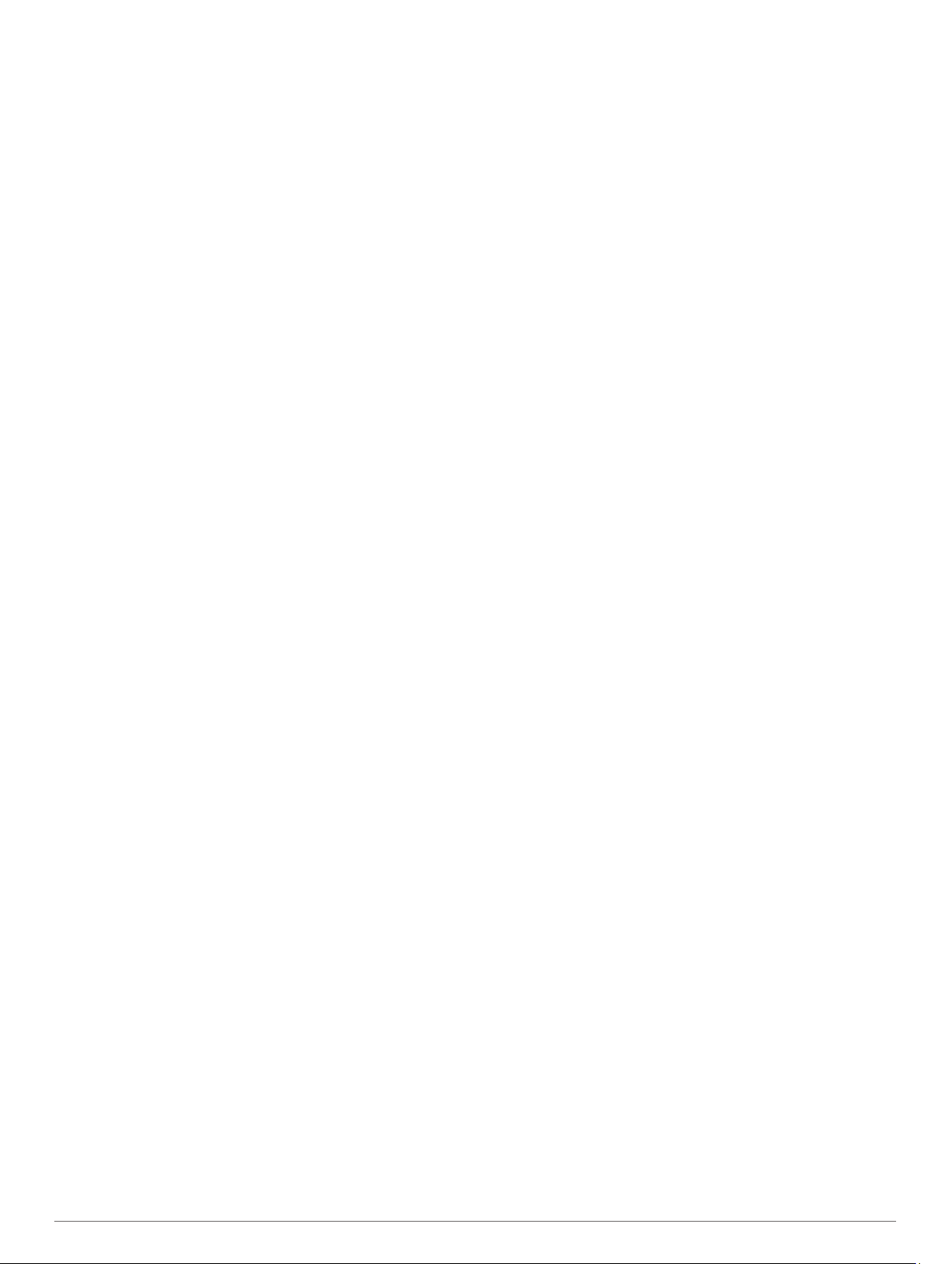
Έναρξη διαλειμματικής προπόνησης
Από την εικόνα ρολογιού, επιλέξτε START.
1
Επιλέξτε μια δραστηριότητα.
2
Πατήστε Επιλογές > Ασκήσεις > Χρονικά διαστήματα >
3
Έναρξη άσκησης.
Επιλέξτε START για να ξεκινήσει η αντίστροφη μέτρηση της
4
δραστηριότητας.
Όταν η διαλειμματική προπόνηση περιλαμβάνει
5
προθέρμανση, επιλέξτε BACK για να ξεκινήσετε το πρώτο
διάστημα.
Ακολουθήστε τις οδηγίες που εμφανίζονται στην οθόνη.
6
Αφού ολοκληρώσετε όλα τα διαστήματα, εμφανίζεται ένα
μήνυμα.
Διακοπή διαλειμματικής προπόνησης
• Ανά πάσα στιγμή, επιλέξτε BACK για να σταματήσετε το
τρέχον διάστημα ή την περίοδο ανάπαυσης και να μεταβείτε
στο επόμενο διάστημα ή περίοδο ανάπαυσης.
• Όταν ολοκληρωθούν όλα τα διαστήματα και οι περίοδοι
ανάπαυσης, επιλέξτε BACK για να ολοκληρώσετε τη
διαλειμματική προπόνηση και να μεταβείτε σε μια αντίστροφη
μέτρηση που μπορεί να χρησιμοποιηθεί για αποθεραπεία.
• Ανά πάσα στιγμή, μπορείτε να επιλέξετε STOP για να
σταματήσετε την αντίστροφη μέτρηση δραστηριότητας.
Μπορείτε να συνεχίσετε την αντίστροφη μέτρηση ή να
τερματίσετε τη διαλειμματική προπόνηση.
Χρήση χρονικών διαστημάτων τρεξίματος και περπατήματος
ΣΗΜΕΙΩΣΗ: Πρέπει να ρυθμίσετε τα χρονικά διαστήματα
τρεξίματος/περπατήματος πριν ξεκινήσετε μια διαδρομή. Αφού
ξεκινήσετε το χρονόμετρο διαδρομής, δεν μπορείτε να αλλάξετε
τις ρυθμίσεις.
Από την εικόνα ρολογιού, επιλέξτε START.
1
Επιλέξτε μια δραστηριότητα τρεξίματος.
2
ΣΗΜΕΙΩΣΗ: Οι ειδοποιήσεις διαλειμμάτων περπατήματος
είναι διαθέσιμες μόνο για δραστηριότητες τρεξίματος.
Πατήστε Επιλογές > Συνδεδεμένες ειδοποιήσεις >
3
Τρέξιμο/Περπάτημα.
Ρυθμίστε τον χρόνο τρεξίματος για κάθε χρονικό διάστημα.
4
Ρυθμίστε τον χρόνο περπατήματος για κάθε χρονικό
5
διάστημα.
Πηγαίνετε για τρέξιμο.
6
Κάθε φορά που ολοκληρώνετε ένα χρονικό διάστημα,
εμφανίζεται ένα μήνυμα. Επίσης, αν οι ηχητικοί τόνοι είναι
ενεργοποιημένοι, η συσκευή εκπέμπει ηχητικά σήματα ή
δονείται (Ρύθμιση των ήχων συσκευής, σελίδα 17). Αφού
ενεργοποιήσετε τα χρονικά διαστήματα τρεξίματος/
περπατήματος, η λειτουργία χρησιμοποιείται κάθε φορά που
πηγαίνετε για τρέξιμο, έως ότου την απενεργοποιήσετε ή
ενεργοποιήσετε μια διαφορετική λειτουργία τρεξίματος.
Προπόνηση σε εσωτερικό χώρο
Μπορείτε να απενεργοποιήσετε το GPS, όταν προπονείστε σε
εσωτερικό χώρο ή θέλετε να εξοικονομήσετε μπαταρία. Όταν
τρέχετε ή περπατάτε με το GPS απενεργοποιημένο, η ταχύτητα
και η απόσταση υπολογίζονται με το επιταχυνσιόμετρο της
συσκευής. Το επιταχυνσιόμετρο διαθέτει αυτόματη
βαθμονόμηση. Η ακρίβεια των δεδομένων ταχύτητας και
απόστασης βελτιώνεται μετά από μερικές προπονήσεις σε
εξωτερικό χώρο με χρήση GPS.
Όταν κάνετε ποδήλατο με το GPS απενεργοποιημένο, τα
δεδομένα ταχύτητας και απόστασης δεν είναι διαθέσιμα, εκτός
αν έχετε ένα προαιρετικό αισθητήριο που στέλνει στη συσκευή
δεδομένα ταχύτητας και απόστασης, όπως αισθητήριο
ταχύτητας ή ρυθμού πεταλιάς.
Από την εικόνα ρολογιού, επιλέξτε START.
1
Επιλέξτε μια δραστηριότητα.
2
Πατήστε Επιλογές > GPS > Απενεργοποίηση.
3
ΣΗΜΕΙΩΣΗ: Αν επιλέξετε μια δραστηριότητα η οποία
συνήθως εκτελείται σε εσωτερικό χώρο, το GPS
απενεργοποιείται αυτόματα.
Βαθμονόμηση της απόστασης σε διάδρομο
Για την καταγραφή αποστάσεων μεγαλύτερης ακρίβειας για το
τρέξιμο σε διάδρομο, μπορείτε να βαθμονομήσετε την απόσταση
σε διάδρομο αφού τρέξετε τουλάχιστον 1,5 km (1 mi.) σε
διάδρομο. Εάν χρησιμοποιείτε διαφορετικούς διαδρόμους,
μπορείτε να βαθμονομήσετε μη αυτόματα την απόσταση σε
διάδρομο, σε κάθε διάδρομο ή μετά από κάθε τρέξιμο.
Ξεκινήστε μια δραστηριότητα διαδρόμου (Έναρξη
1
δραστηριότητας, σελίδα 2) και τρέξτε τουλάχιστον 1,5 km
(1 mi.) στον διάδρομο.
Αφού ολοκληρώσετε τη διαδρομή τρεξίματος, επιλέξτε STOP.
2
Ορίστε μια επιλογή:
3
• Για να βαθμονομήσετε την απόσταση σε διάδρομο για
πρώτη φορά, επιλέξτε Αποθήκευση.
Η συσκευή σάς προτρέπει να ολοκληρώσετε τη
βαθμονόμηση διαδρόμου.
• Για να βαθμονομήσετε μη αυτόματα την απόσταση σε
διάδρομο μετά την πρώτη βαθμονόμηση, επιλέξτε
Βαθμον. & αποθ. > Ναι.
Ελέγξτε την οθόνη του διαδρόμου για να δείτε την απόσταση
4
που διανύθηκε και εισαγάγετε την απόσταση στη συσκευή
σας.
Ατομικά ρεκόρ
Όταν ολοκληρώσετε μια δραστηριότητα, η συσκευή εμφανίζει τα
νέα ατομικά ρεκόρ που πετύχατε κατά τη διάρκεια της
δραστηριότητας. Τα ατομικά ρεκόρ περιλαμβάνουν τον ταχύτερο
χρόνο σε πολλές τυπικές αποστάσεις αγώνα και μακρύτερης
διαδρομής τρεξίματος ή περπατήματος.
Προβολή των ατομικών ρεκόρ
Από την εικόνα ρολογιού, πατήστε παρατεταμένα το UP.
1
Επιλέξτε Ιστορικό > Ρεκόρ.
2
Επιλέξτε άθλημα.
3
Επιλέξτε ρεκόρ.
4
Επιλέξτε Προβολή του ρεκόρ.
5
Επαναφορά ατομικού ρεκόρ
Μπορείτε να επαναφέρετε κάθε ατομικό ρεκόρ σε ένα ρεκόρ που
είχατε καταγράψει προηγουμένως.
Από την εικόνα ρολογιού, πατήστε παρατεταμένα το UP.
1
Επιλέξτε Ιστορικό > Ρεκόρ.
2
Επιλέξτε άθλημα.
3
Επιλέξτε ένα ρεκόρ που θέλετε να επαναφέρετε.
4
Επιλέξτε Προηγούμενο > Ναι.
5
ΣΗΜΕΙΩΣΗ: Η ενέργεια αυτή δεν διαγράφει τυχόν
αποθηκευμένες δραστηριότητες.
Απαλοιφή ατομικού ρεκόρ
Από την εικόνα ρολογιού, πατήστε παρατεταμένα το UP.
1
Επιλέξτε Ιστορικό > Ρεκόρ.
2
Επιλέξτε άθλημα.
3
Επιλέξτε ένα ρεκόρ που θέλετε να διαγράψετε.
4
Επιλέξτε Απαλοιφή του ρεκόρ > Ναι.
5
ΣΗΜΕΙΩΣΗ: Η ενέργεια αυτή δεν διαγράφει τυχόν
αποθηκευμένες δραστηριότητες.
4 Προπόνηση
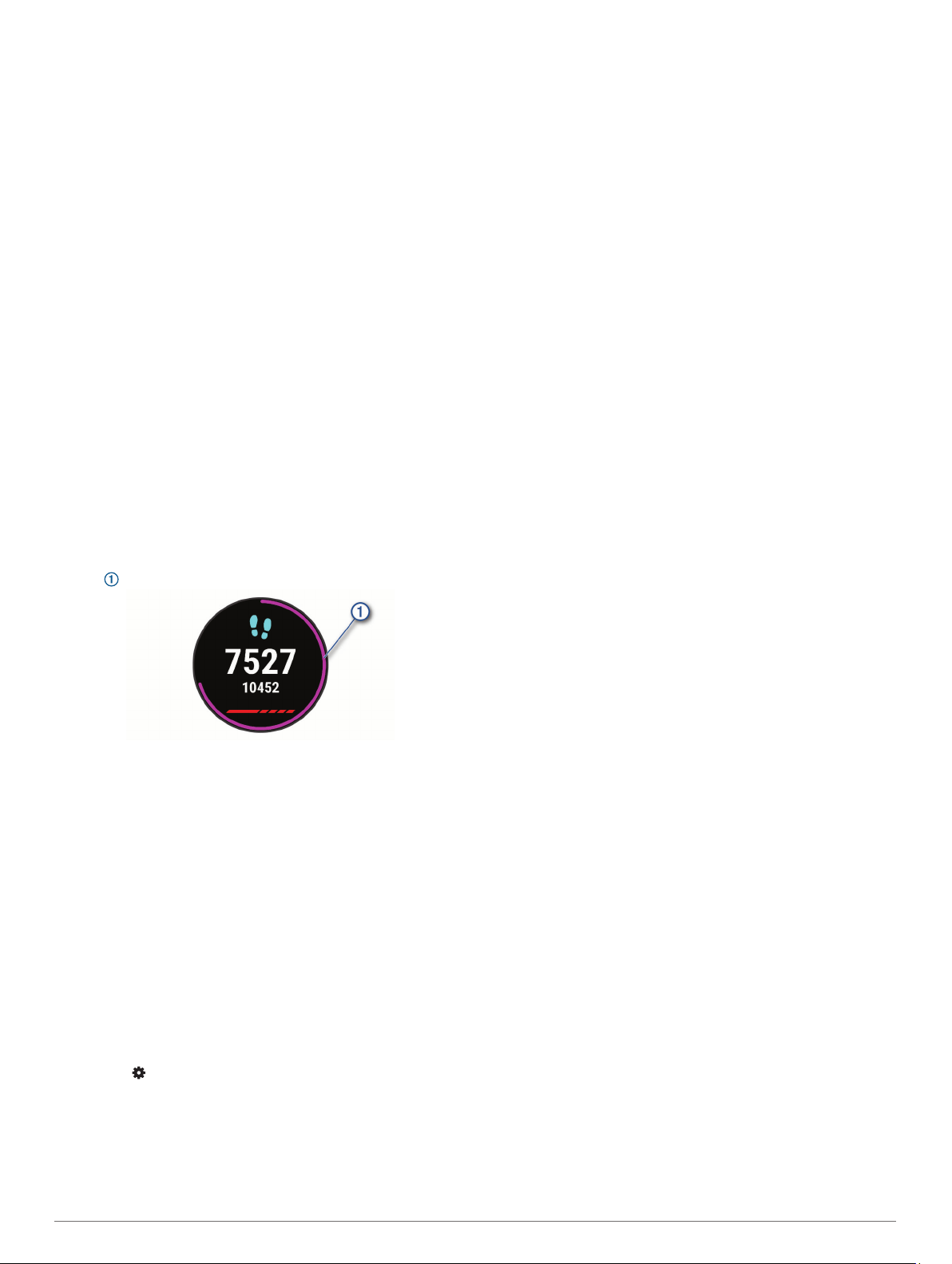
Απαλοιφή όλων των ατομικών ρεκόρ
Από την εικόνα ρολογιού, πατήστε παρατεταμένα το UP.
1
Επιλέξτε Ιστορικό > Ρεκόρ.
2
Επιλέξτε άθλημα.
3
Επιλέξτε Απαλοιφή όλων των ρεκόρ > Ναι.
4
Τα ρεκόρ διαγράφονται μόνο για το συγκεκριμένο άθλημα.
ΣΗΜΕΙΩΣΗ: Η ενέργεια αυτή δεν διαγράφει τυχόν
αποθηκευμένες δραστηριότητες.
Παρακολούθηση δραστηριότητας
Η λειτουργία παρακολούθησης δραστηριότητας καταγράφει τον
ημερήσιο αριθμό βημάτων, την απόσταση που διανύσατε, τα
λεπτά έντασης, τις θερμίδες που κάψατε και τα στατιστικά ύπνου
σας για κάθε καταγεγραμμένη ημέρα. Οι θερμίδες που
καταναλώσατε περιλαμβάνουν τον βασικό μεταβολισμό σας και
τις θερμίδες δραστηριοτήτων.
Ο αριθμός βημάτων που κάνατε κατά τη διάρκεια της ημέρας
εμφανίζεται στο widget βημάτων. Ο αριθμός βημάτων
ενημερώνεται κατά διαστήματα.
Για περισσότερες πληροφορίες σχετικά με την ακρίβεια της
παρακολούθησης δραστηριότητας και των μετρήσεων φυσικής
κατάστασης, επισκεφτείτε τη διεύθυνση garmin.com/ataccuracy.
Αυτόματος στόχος
Η συσκευή σας δημιουργεί αυτόματα έναν ημερήσιο στόχο
βημάτων με βάση τα προηγούμενα επίπεδα δραστηριότητας.
Καθώς μετακινείστε κατά τη διάρκεια της ημέρας, η συσκευή
εμφανίζει την πρόοδό σας προς την επίτευξη του ημερήσιου
στόχου .
διάρκεια του συμβάντος σας στο χρονοδιάγραμμα Garmin
Connect, αλλά δεν εμφανίζονται στη λίστα δραστηριοτήτων, στα
στιγμιότυπα ή στη ροή ειδήσεων. Για περισσότερες
λεπτομέρειες και ακρίβεια, μπορείτε να καταγράψετε μια
χρονομετρημένη δραστηριότητα στη συσκευή σας.
Λεπτά έντασης
Για να βελτιώσετε την υγεία σας, οργανισμοί όπως ο
Παγκόσμιος Οργανισμός Υγείας προτείνουν τουλάχιστον 150
λεπτά μέτριας δραστηριότητας την εβδομάδα, όπως το γρήγορο
περπάτημα, ή 75 λεπτά έντονης δραστηριότητα την εβδομάδα,
όπως το τρέξιμο.
Η συσκευή παρακολουθεί την ένταση της δραστηριότητας και
καταγράφει το χρόνο που αφιερώνετε σε δραστηριότητες
μέτριας έως αυξημένης έντασης (για τον ποσοτικό
προσδιορισμό των δραστηριοτήτων αυξημένης έντασης
απαιτούνται δεδομένα καρδιακών παλμών). Μπορείτε να
προσπαθήσετε να επιτύχετε το στόχο εβδομαδιαίων λεπτών
έντασης, συμμετέχοντας τουλάχιστον για 10 συνεχόμενα λεπτά
σε δραστηριότητες μέτριας έως και αυξημένης έντασης. Η
συσκευή αθροίζει τον αριθμό των λεπτών δραστηριότητας
μέτριας έντασης με τον αριθμό των λεπτών δραστηριότητας
αυξημένης έντασης. Τα συνολικά λεπτά της δραστηριότητας
αυξημένης έντασης διπλασιάζονται όταν προστίθενται.
Απόκτηση λεπτών έντασης
Η συσκευή Forerunner υπολογίζει τα λεπτά έντασης,
συγκρίνοντας τα δεδομένα καρδιακών παλμών με τον μέσο όρο
των καρδιακών παλμών σε ανάπαυση. Εάν οι καρδιακοί παλμοί
είναι απενεργοποιημένοι, η συσκευή υπολογίζει τα λεπτά
μέτριας έντασης αναλύοντας τα βήματά σας ανά λεπτό.
• Ξεκινήστε μια χρονομετρημένη δραστηριότητα για τον πιο
ακριβή υπολογισμό των λεπτών έντασης.
• Γυμναστείτε για τουλάχιστον 10 συνεχόμενα λεπτά σε
επίπεδο μέτριας ή αυξημένης έντασης.
• Φορέστε τη συσκευή σας καθόλη τη διάρκεια της ημέρας και
της νύχτας για πιο ακριβή αποτελέσματα καρδιακών παλμών
σε ανάπαυση.
Εάν επιλέξετε να μην χρησιμοποιήσετε τη λειτουργία αυτόματου
στόχου, μπορείτε να ορίσετε έναν εξατομικευμένο στόχο
βημάτων από το λογαριασμό Garmin Connect που διαθέτετε.
Χρήση της ειδοποίησης μετακινήσεων
Η παραμονή σε καθιστή θέση για παρατεταμένο χρονικό
διάστημα μπορεί να προκαλέσει ανεπιθύμητες αλλαγές στην
κατάσταση του μεταβολισμού. Η ειδοποίηση μετακινήσεων σάς
υπενθυμίζει ότι πρέπει να συνεχίσετε να κινείστε. Μετά από μία
ώρα αδράνειας, εμφανίζεται η ένδειξη Κινηθείτε!, μαζί με μια
κόκκινη γραμμή. Πρόσθετα τμήματα εμφανίζονται μετά από 15
λεπτά αδράνειας. Η συσκευή επίσης εκπέμπει ηχητικά σήματα ή
δονείται, εάν οι ηχητικοί τόνοι είναι ενεργοποιημένοι (Ρύθμιση
των ήχων συσκευής, σελίδα 17).
Πηγαίνετε μια σύντομη βόλτα (διάρκειας τουλάχιστον δύο
λεπτών), για να επαναφέρετε την ειδοποίηση μετακινήσεων.
Ενεργοποίηση της Ειδοποίηση μετακίνησης
Από την εικόνα ρολογιού, πατήστε παρατεταμένα το UP.
1
Επιλέξτε > Κατ. ημ. δραστ. > Ειδοποίηση μετακίνησης
2
> Ενεργοποίηση.
Συμβάντα Garmin Move IQ
Η λειτουργία Move IQ ανιχνεύει αυτόματα ανιχνεύει αυτόματα
μοτίβα για δραστηριότητες, όπως περπάτημα, τρέξιμο,
ποδηλασία, κολύμβηση, προπόνηση με χρήση ελλειπτικού, για
τουλάχιστον 10 λεπτά. Μπορείτε να δείτε τον τύπο και τη
™
Παρακολούθηση ύπνου
Ενώ κοιμάστε, η συσκευή ανιχνεύει αυτόματα τον ύπνο σας και
παρακολουθεί την κίνησή σας κατά τη διάρκεια των
συνηθισμένων ωρών ύπνου. Μπορείτε να ορίσετε τις
συνηθισμένες ώρες ύπνου στις ρυθμίσεις χρήστη στο
λογαριασμό Garmin Connect. Τα στατιστικά στοιχεία για τον
ύπνο περιλαμβάνουν τις συνολικές ώρες ύπνου, τα επίπεδα
ύπνου και την κίνηση στον ύπνο. Μπορείτε να δείτε τα
στατιστικά στοιχεία για τον ύπνο σας στο λογαριασμό Garmin
Connect που διαθέτετε.
ΣΗΜΕΙΩΣΗ: Τα χρονικά διαστήματα σύντομου ύπνου δεν
προστίθενται στα στατιστικά ύπνου σας. Μπορείτε να
χρησιμοποιήσετε τη λειτουργία Μην ενοχλείτε, για να
απενεργοποιήσετε ειδοποιήσεις και ενημερώσεις, με εξαίρεση
τους συναγερμούς (Χρήση της λειτουργίας Μην ενοχλείτε,
σελίδα 5).
Χρήση της αυτοματοποιημένης παρακολούθησης ύπνου
Φορέστε τη συσκευή σας ενώ κοιμάστε.
1
Αποστείλετε τα δεδομένα παρακολούθησης ύπνου στην
2
τοποθεσία του Garmin Connect (Garmin Connect,
σελίδα 13).
Μπορείτε να δείτε τα στατιστικά στοιχεία για τον ύπνο σας
στο λογαριασμό Garmin Connect που διαθέτετε.
Χρήση της λειτουργίας Μην ενοχλείτε
Μπορείτε να χρησιμοποιήσετε τη λειτουργία Μην ενοχλείτε, για
να απενεργοποιήσετε το φωτισμό, τις ηχητικές ειδοποιήσεις και
τις ειδοποιήσεις δόνησης. Για παράδειγμα, μπορείτε να
Παρακολούθηση δραστηριότητας 5
